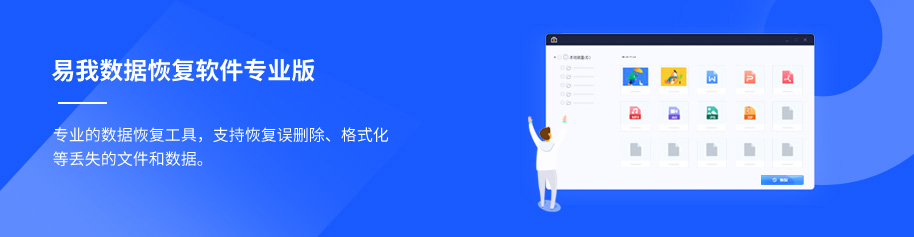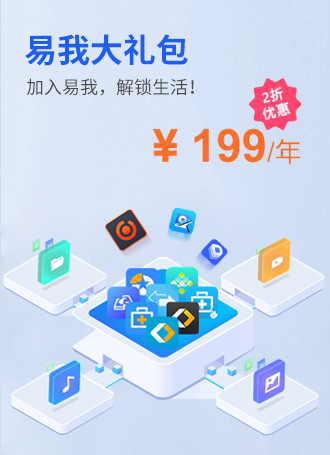如何使用磁盘管理工具合并分区?教程请收好 -凯发网娱乐
2023-04-11 09:27:46
编辑:lestat
阅读:3440次
如何使用磁盘管理工具合并分区?我的d盘空间快满了,不想使用f盘,想直接将两者合并,听说用磁盘管理可以,但我手残啊,求教程!!
磁盘管理是windows系统内置的应用程序,位于"计算机管理"控制台中,具有扩展卷、压缩卷、格式化、删除卷、添加镜像等基础的功能。虽然知道磁盘管理具有合并分区的功能,但实际操作起来却困难重重。为了帮助大家完成合并分区的操作,本文将为您详解合并分区的具体步骤。
方法一、合并分区——磁盘管理
“磁盘管理”涉及到扩展卷、压缩卷、删除卷等操作,因此有的用户并不知道该如何使用这些功能来合并分区。如果您有使用磁盘管理工具合并分区的需求,请参考以下步骤:
1. 同时按“windows r”键,在弹出的运行对话框中输入“diskmgmt.msc”,并按回车键打开磁盘管理。
2. 在主界面中右键单击与目标分区相邻右侧的分区,然后选择“删除卷”。
3. 删除分区后,它变成了一个未分配的空间,您可以将其添加到另一个分区以实现磁盘分区合并。右键单击要合并在一起的目标分区,然后单击“扩展卷”。
4. 当你看到“扩展卷向导”时,单击“下一页”,然后按照操作提示完成即可。
注意:磁盘管理工具只能合并两个相邻磁盘分区,并不能合并不相邻的分区,建议您使用专业的分区工具。
方法二、合并分区——易我分区大师
易我分区大师是一款强大而且专业的硬盘分区工具,可以在不丢失资料的情况下,将分区合并成更大的分区,还可以擦除或格式化分区、创建分区、删除分区、分割分区、调整/移动分区,让您更好地利用硬盘空间。
如何使用“易我分区大师”合并分区?具体操作步骤如下:
步骤1:在易我科技凯发app官网登录官网下载(easeus partition master professional),安装并运行
在主界面中,选中一个将要合并的分区,右键选择「合并」或在右边栏直接点击「合并」按钮。
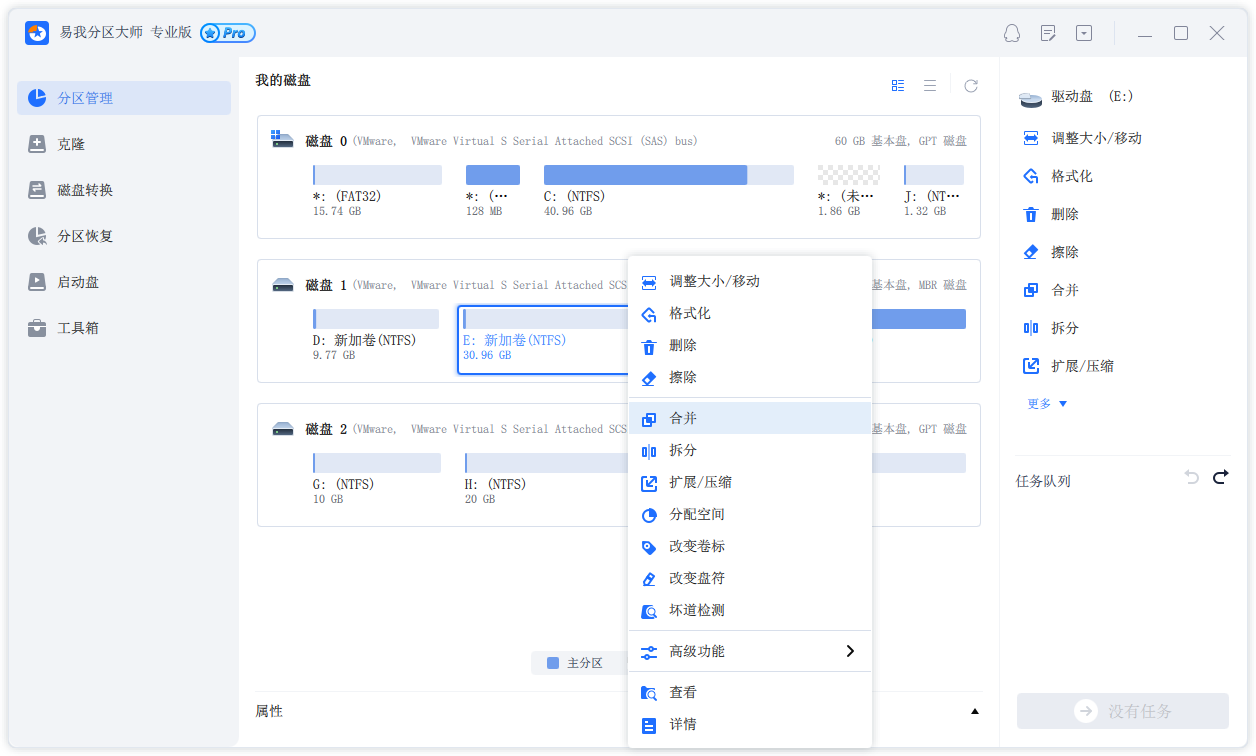
步骤2:选择两个不相邻的分区进行合并
1. 勾选需要合并的另一个不相邻分区;
2. 选择「合并分区到」需要合并其中一个分区,然后点击「确定」。
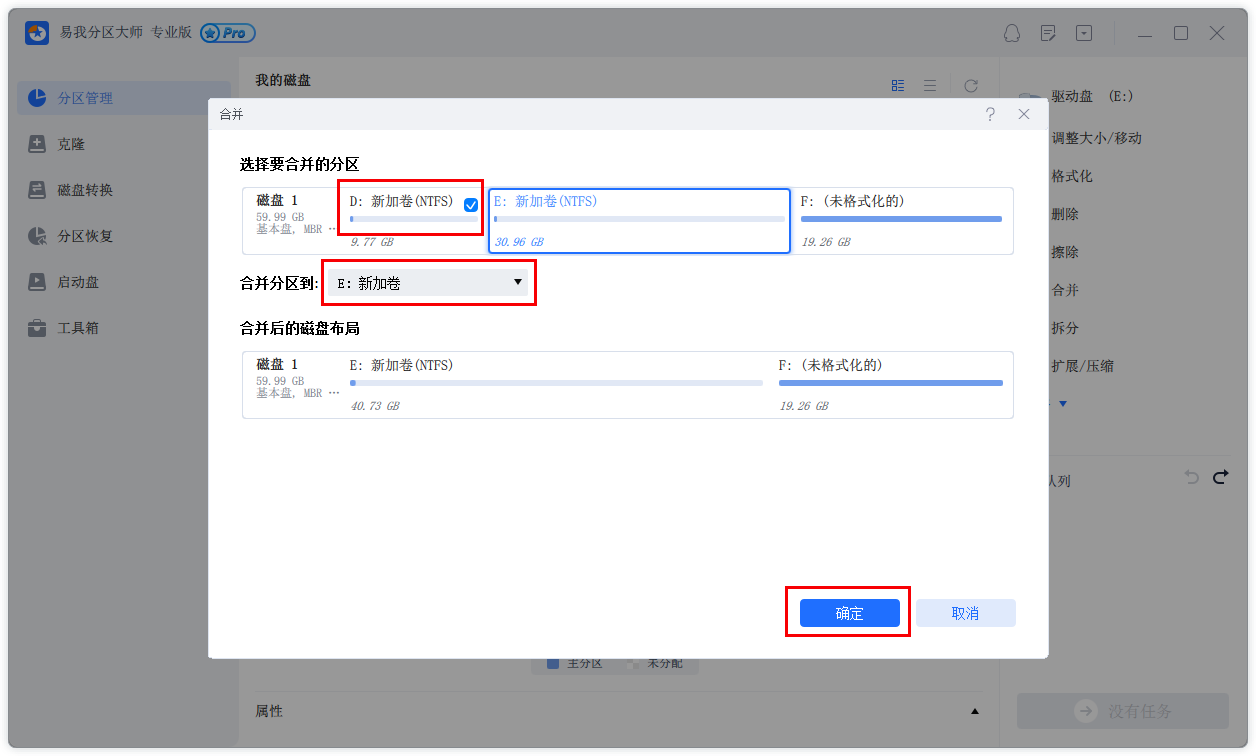
步骤3:确定分区合并
点击「执行1个操作」并「应用」。
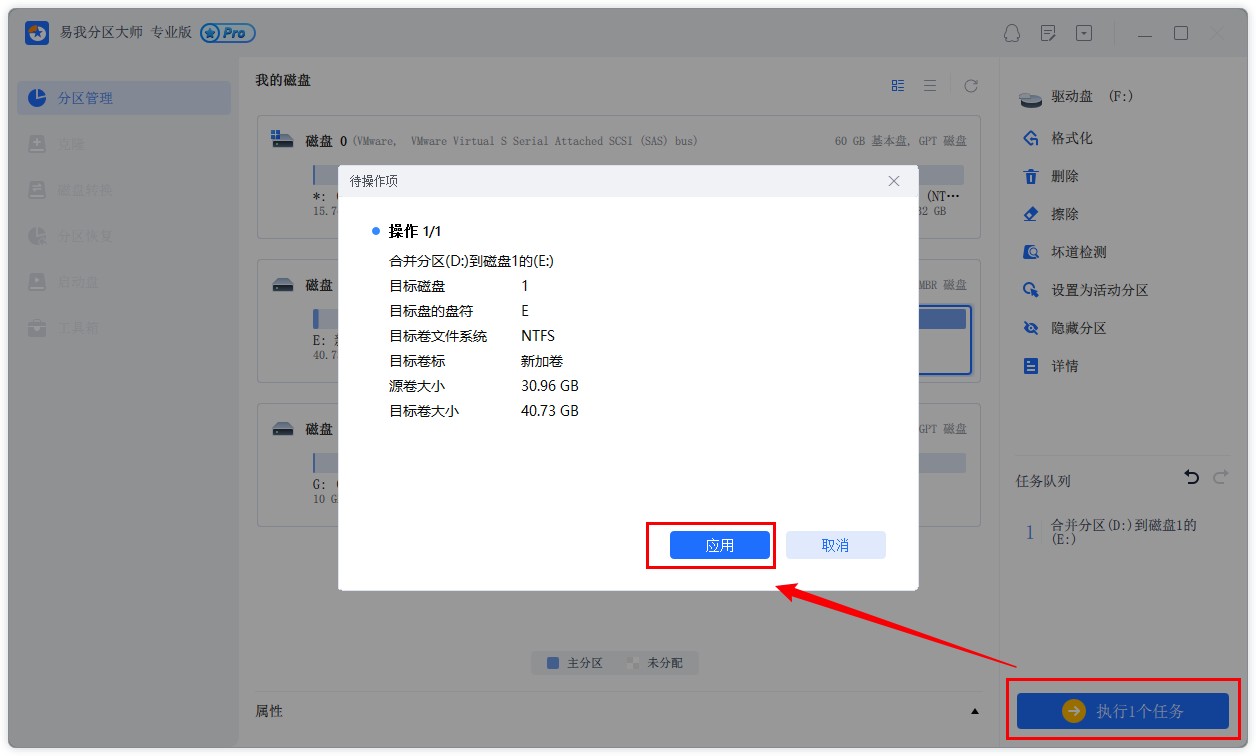
步骤4:等待执行完成

小结
磁盘管理工具虽然是可以进行简单的分区操作,但有诸多限制,因此建议您使用“易我分区大师”进行操作。
温馨提示:本文由易我科技网站编辑部出品转载请注明出处,违者必究(部分内容来源于网络,经作者整理后发布,如有侵权,请立刻联系凯发app官网登录处理)
标签:
 凯发app官网登录的产品中心
凯发app官网登录的产品中心 售后支持
售后支持 合作招商
合作招商